php小編小新為您帶來一份關於PPT設計色鉛筆的操作方法的詳細指南。在PPT設計中,巧妙運用色鉛筆可以為簡報增添生動色彩,提升視覺效果。本指南將介紹如何選擇合適的色鉛筆、使用技巧以及設計注意事項,讓您的PPT作品更加出色。跟著小編一起學習,讓您的PPT設計更具創意和吸引力!
1、開啟PPT,點選【插入】選項卡,在【插圖】群組中點選【形狀】按鈕。在開啟的下拉清單中按一下【箭頭總匯】中的【下箭頭】,在投影片窗格繪製出向下箭頭。
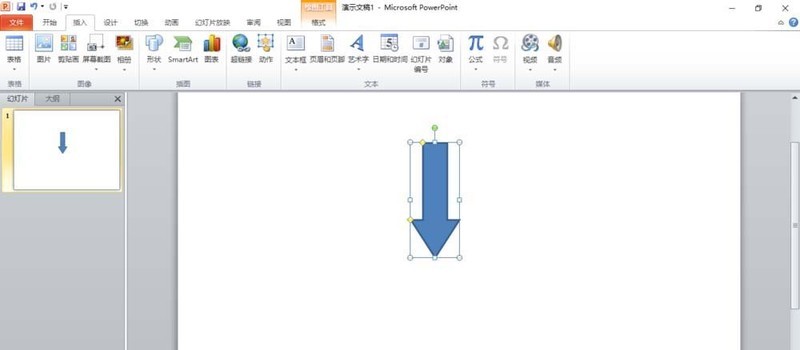
2、右鍵點選下箭頭,在彈出的快速選單中選擇【編輯頂點】。
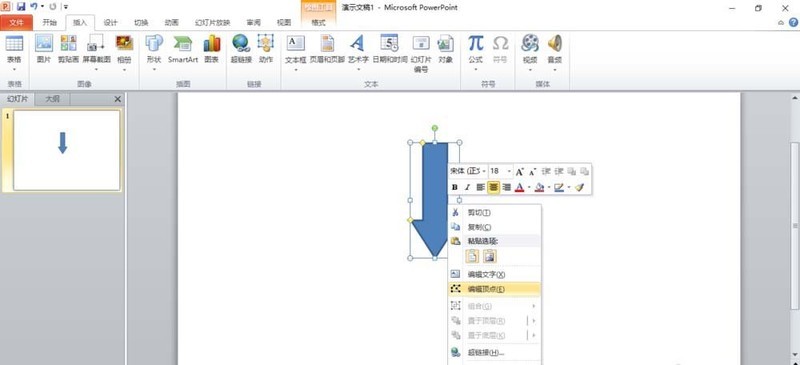
3、這時下箭頭上出現一些可編輯的頂點。
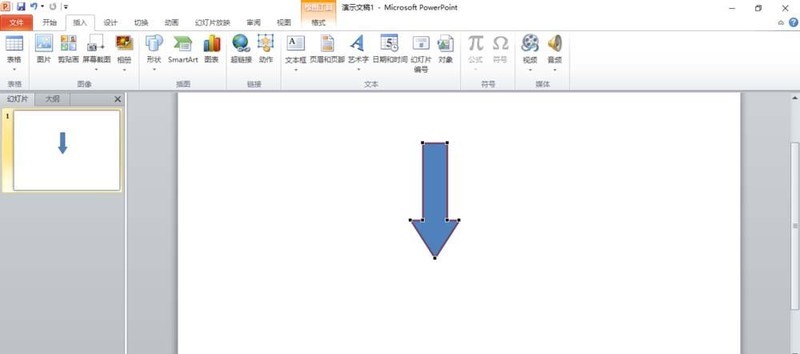
4、分別用滑鼠向內拖曳箭頭倒三角上面兩個頂點,使這兩個頂點和裡面相鄰的兩個可編輯頂點重合即可。
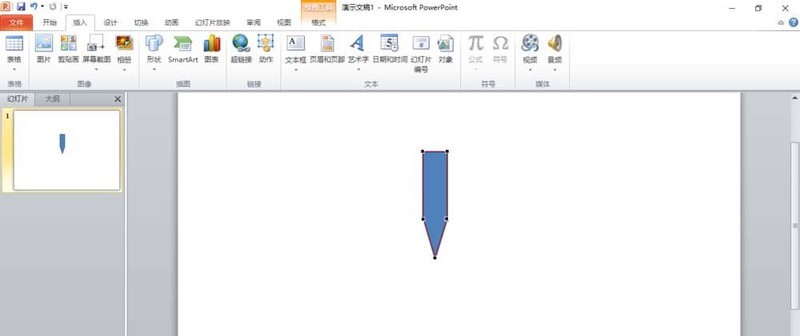
5、更簡單方法,從【形狀】中插入一個【五邊形】,使用五邊形上的黃色控制點調整一下右邊的角度。
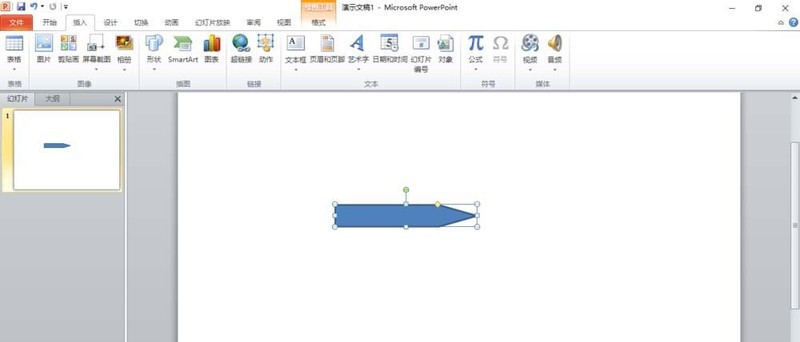
6、把調整好的五邊形旋轉一下,依照需求設定漸層填滿即可。
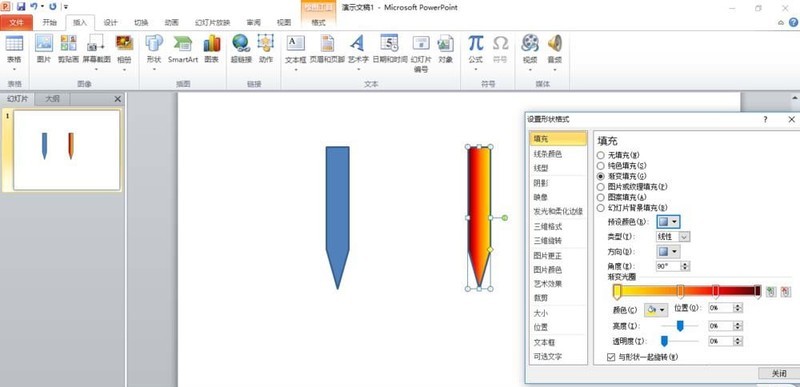 #
#
以上是PPT設計一款色鉛筆的操作方法的詳細內容。更多資訊請關注PHP中文網其他相關文章!




